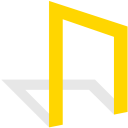启用夜间模式可减轻屏幕刺眼感。通过“Win+A”打开快速设置点击夜间模式图标即可开关;或进入“设置-系统-显示”中手动开启;还可自定义自动启用时间及调节色温强度以适应使用环境。

如果您在使用电脑时感到屏幕光线刺眼,尤其是在光线较暗的环境中,可能需要调整显示设置以减轻视觉疲劳。启用夜间模式可以减少蓝光输出,使屏幕色调变得更暖。以下是针对此问题的操作步骤:
本文运行环境:Dell XPS 13,Windows 11
一、通过快速设置面板开关夜间模式
此方法适用于需要快速启用或关闭夜间模式的场景,无需进入深层菜单,操作便捷。
1、按下 Windows + A 快捷键,打开任务栏右下角的「快速设置」面板。
2、在面板中查找「夜间模式」图标,点击该按钮即可立即开启或关闭功能。
二、通过系统设置调整夜间模式状态
此路径提供了更明确的选项入口,适合不熟悉快捷键操作的用户,可直接在设置界面进行控制。
1、按下 Windows + I 键打开「设置」应用。
2、在左侧菜单选择「系统」,然后点击右侧的「显示」选项。
3、向下滚动至「亮度和颜色」区域,找到「夜间模式」开关,将其切换为开启或关闭状态。
三、自定义夜间模式的时间与强度
用户可根据个人作息安排设定自动启用时间,并调节屏幕色温强度,以获得更舒适的观看体验。
1、进入「设置」>「系统」>「显示」,点击「夜间模式」下方的「夜间模式设置」。
2、在「计划」部分,选择「日落到日出」或「自定义时间」来设定自动开启时段。
3、使用「强度」滑块调整屏幕偏黄的程度,向右滑动增强暖色效果,向左则减弱。